Hướng dẫn cách đổi nhạc chuông tin nhắn iPhone cực dễ
Nguyễn Danh Tuấn Anh - 11:14 29/08/2022
Góc kỹ thuậtBạn đã quá nhàm chán với những bài nhạc chuông mặc định trên iPhone. Hướng dẫn cách đổi nhạc chuông tin nhắn iPhone cực đơn giản và nhanh chóng.
Nhưng bản nhạc chuông tin nhắn trên iPhone khá đa dạng nhưng nó chưa thực sự mang đến sự mới lạ và khác biệt với một số người dùng. Thậm chí, qua một thời gian dài sử dụng máy, nhưng tiếng nhạc chuông này còn tạo cảm giác khá nhàm chán và đôi lúc khiến ta nhầm lẫn với những người dùng iPhone khác. Để thay đổi điều này, bạn có thể tham khảo cách đổi nhạc chuông tin nhắn iPhone thông qua bài viết của MobileCity dưới đây.

Cách đổi nhạc chuông tin nhắn iPhone thông thường
Trước hết, để thay đổi nhạc chuông tin nhắn cho iPhone theo những bản nhạc được mặc định sẵn trong điện thoại, các bạn sẽ thực hiện như sau:
Bước 1: Truy cập Cài đặt > Âm thanh.

Bước 2: Chọn mục Âm báo tin nhắn. Tại đây bạn sẽ thấy một danh sách các bản nhạc có sẵn. Bạn có thể nghe thử và lựa chọn một bản nhạc theo sở thích của mình để cài làm nhạc chuông tin nhắn cho iPhone.

Cách đổi nhạc chuông tin nhắn iPhone theo sở thích
Để thực hiện đổi nhạc chuông tin nhắn iPhone, các bạn cần chuẩn bị một chiếc máy tính có cài đặt iTunes hoặc iTools. Tuy nhiên, hãy ưu tiên sử dụng iTools bởi cách cắt hoặc tuỳ chỉnh nhạc trên ứng dụng này là đơn giản hơn. Khi đã có đầy đủ công cụ hỗ trợ, các bạn thực hiện theo các bước sau:
Bước 1: Bạn hãy tải những bài nhạc mà mình muốn cài làm nhạc chuông về máy và lưu riêng vào 1 folder.
Bước 2: Kết nối điện thoại và máy tính bằng dây cáp.
Bước 3: Khởi động ứng dụng iTools trên máy tính và nhấn chọn mục Ringtone.

Bước 4: Nhấn Choose để lựa chọn bài hát bạn muốn tuỳ chỉnh.

Bước 5: Lựa chọn đoạn nhạc mà bạn mong muốn. Bạn có thể nghe thử để xem đã thực sự vừa ý hay chưa, sau đó nhấn Save & Import.

(Lưu ý: Những bài nhạc chuông của iPhone chỉ giới hạn trong vòng 25 giây, vì vậy bạn sẽ cần cắt đoạn nhạc phù hợp với thời lượng cho phép. Nếu đoạn nhạc dài hơn mực giới hạn, nó sẽ nằm trong phần nhạc chuông điện thoại chứ không nằm trong nhạc chuông tin nhắn.)
Bước 6: Quay lại với giao diện chính của iTools, bạn hãy chọn mục Media, sau đó chọn Ringtone để thấy được đoạn nhạc vừa cắt.

Bước 7: Bây giờ bạn hãy xem trên điện thoại của mình, vào phần Cài đặt > Âm thanh > Nhạc chuông là bạn sẽ thấy đoạn nhạc vừa chỉnh sửa nằm chung trong danh sách nhạc chuông của iPhone.

Bước 8: Để cài bản nhạc trên làm nhạc chuông tin nhắn, bạn chỉ cần thực hiện chọn bài nhạc đó như khi tuỳ chọn nhạc chuông thông thường là đã có thể sử dụng được rồi.
Trên đây MobileCity đã hướng dẫn các bạn cách thay đổi nhạc chuông tin nhắn trên điện thoại iPhone một cách đơn giản. Chúc các bạn luôn có những trải nghiệm thú vị trên chiếc smartphone của mình!



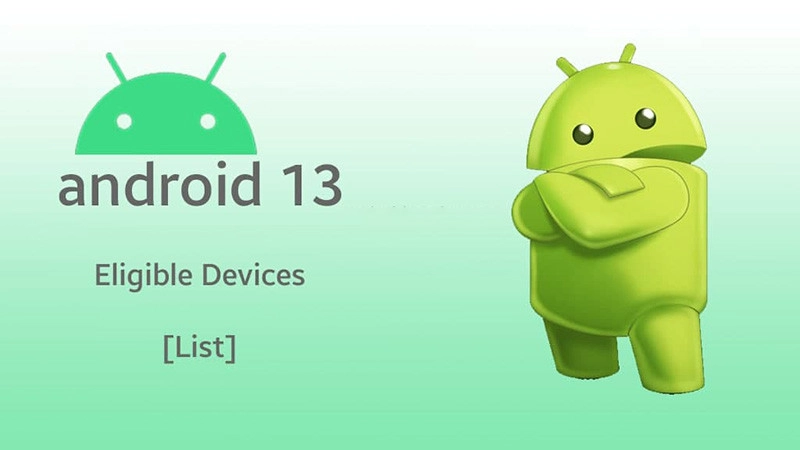


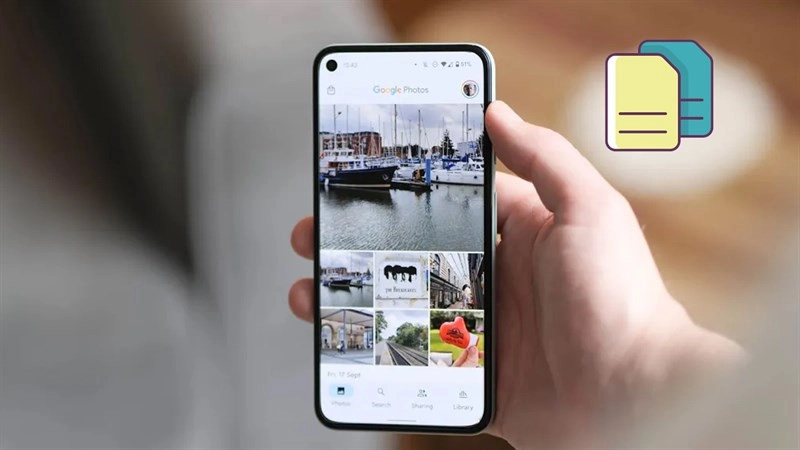










Hỏi đáp & đánh giá Hướng dẫn cách đổi nhạc chuông tin nhắn iPhone cực dễ
0 đánh giá và hỏi đáp
Bạn có vấn đề cần tư vấn?
Gửi câu hỏi